高低频磨皮http:///tags/39051/步骤:

导入PS后,将背景图层复制两层,编成一个组,分别命名为高频和低频,高频在上低频在下。
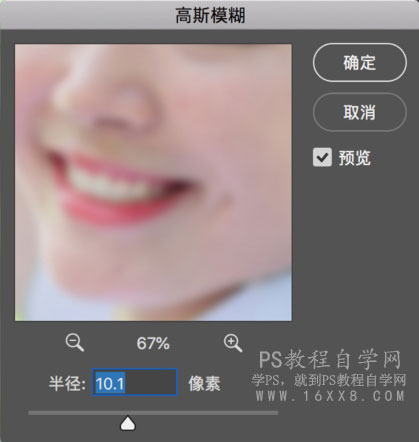
选择低频图层,选择PS上方菜单栏中“滤镜”选项中“模糊”里的“高斯模糊”,调整半径至能够覆盖皮肤上的瑕疵,点击确定。
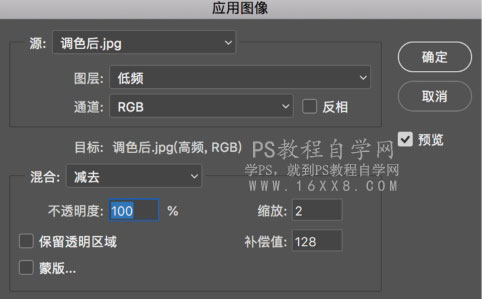
选择高频图层,选择PS上方莱单栏中“图像”选项中的“应用图像”,参数设置如上图所示,点击确定。
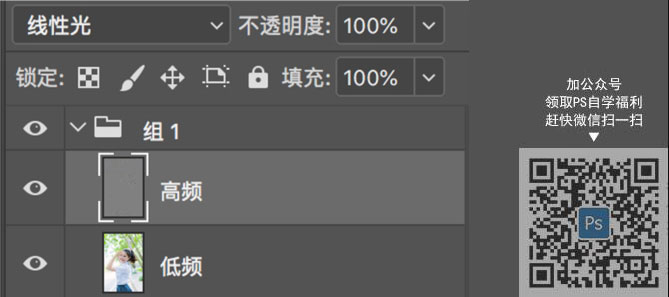
将图层混合模式改为“线性光”,在低频上用画笔修复面部的明暗关系,在高频上用修补工具或仿制图章工具修复皮肤上的瑕疵。
高低频磨皮完成之后,我会用DR3的完美皮肤再处理一下皮肤,使肤色更均匀。
完成磨皮和液化后,再用Exposurehttp:///photoshop/sucai/2017/n892657.html胶片插件中的柯达Portta 400VC滤镜对图片进行最后的处理,使图片的层次感和氛围更强。
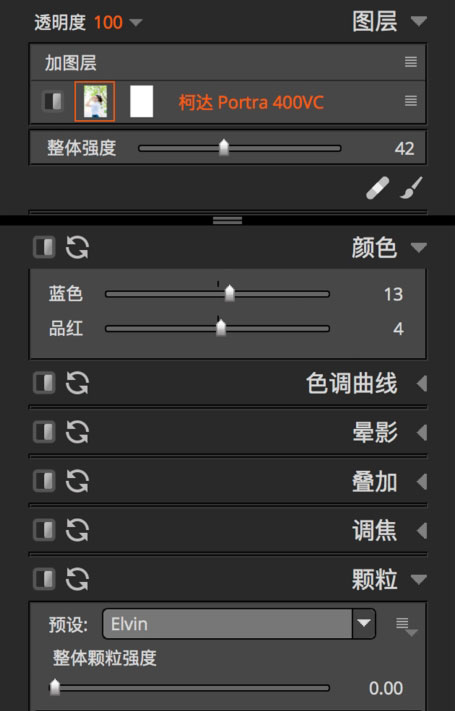
使用滤镜的前后对比图如下:

到这里所有的后期处理就结束啦
完成:
 搜索公众号photoshop教程论坛,免费领取自学福利
搜索公众号photoshop教程论坛,免费领取自学福利
更多作品:

相信你会做的更好,只有练习起来才知道自己哪里会做,哪里不会,动起手来吧。







